

Настройку транзакционной печати со статусом [Открыто] можно изменять.
Откройте Settings Editor и перейдите в следующий раздел: .
 Вкладка [Настройки транзакционной печати]
Вкладка [Настройки транзакционной печати] Проверьте, имеет ли настройка транзакционной печати, которую вы хотите изменить, статус [Открыто].
 [Настройки транзакционной печати]
[Настройки транзакционной печати] Откройте вкладку [Настройка транзакционной печати IPDS].
 Вкладка [Настройка транзакционной печати IPDS]
Вкладка [Настройка транзакционной печати IPDS] Поочередно измените настройки или нажмите [Редактировать] в строке заголовка, чтобы изменить настройки группы в одном диалоговом окне.
Проверьте настройку транзакционной печати.
После внесения изменений выполните повторную загрузку активной настройки транзакционной печати.
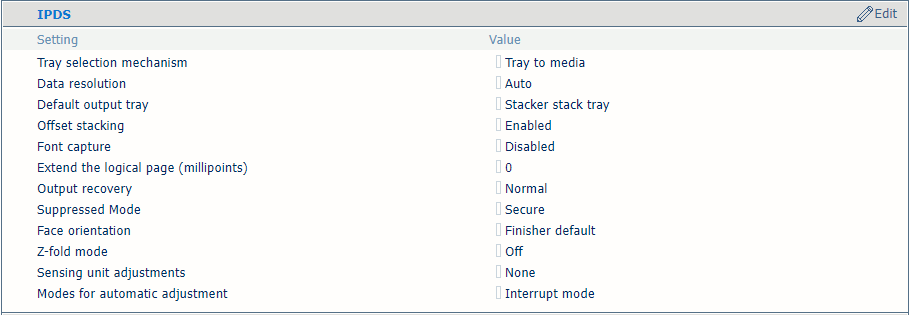 Параметры настройки транзакционной печати IPDS
Параметры настройки транзакционной печати IPDS|
Параметры [IPDS] |
Описание |
|---|---|
|
[Механизм выбора лотков] |
В заданиях транзакционной печати всегда используются определения носителя, заданные в Settings Editor. Выберите [Лоток-лотку] или [Лоток-печатный материал]. Поток данных IPDS содержит ссылку на логический лоток. Имеется 36 логических лотков, которые можно назначать физическим лоткам для бумаги ([Лоток-лотку] ) или носителям в каталоге носителей ([Лоток-печатный материал] ). |
|
[Разрешение данных] |
Выберите разрешение растровых изображений, принимаемых принтером. |
|
[Выходной лоток по умолчанию] |
Выберите выходной лоток по умолчанию. |
|
[Укладка со сдвигом] |
Выберите, как выполняется укладка — со сдвигом или без. |
|
[Запись шрифта] |
Укажите, можно ли записывать шрифты и другие ресурсы на диске принтера. |
|
[Увеличение логической страницы (миллипункты)] |
Если необходимо выполнять печать на бумаге, размер которой незначительно превышает заданный, можно увеличить размер логической страницы при вводе числа миллипунктов (единиц измерения угла). |
|
[Восстановление вывода] [Отключенный режим] |
Настройте метод восстановления после ошибок, чтобы отпечатанные материалы соответствовали источнику оригиналов. Сначала выберите [Выключена], затем используйте режим [Отключенный режим] для выбора значения [Безопасный].
|
|
[Ориентация лицевой стороны] |
Выберите ориентацию выгрузки в выходном лотке: [Лицевой стороной вверх] или [вниз]. |
|
[Режим Z-обр. сгиба] |
Когда к пакету с различными размерами страниц необходимо применить Z-обр. сгиб и сшивание. |
|
[Регулировка устройства определения] [Режимы автоматической настройки] |
Устройство определения может автоматически выполнять настройку совмещения печатного материала и интенсивности цвета тремя способами. Используйте этот параметр, чтобы выбрать автоматическую настройку совмещения печатного материала и (или) интенсивности цвета в устройстве определения. Устройство определения может во время печати автоматически выполнять настройку совмещения печатного материала и интенсивности цвета в двух режимах. Используйте этот параметр, чтобы выбрать один из двух режимов. В непрерывном режиме каждый лист в задании печати используется для настройки совмещения печатного материала и интенсивности цвета. В режиме с прерыванием задание печати прерывается, чтобы напечатать таблицу, используемую для настройки совмещения печатного материала и интенсивности цвета. |
 Параметры [Сдвиг изображения IPDS]
Параметры [Сдвиг изображения IPDS] |
Параметры сдвига изображения |
Описание |
|---|---|
|
[Сдвиг изображения в направлении подачи стороны 1] [Сдвиг изображения поперёк направления подачи стороны 1] |
Используйте эти параметры для задания сдвига изображения. Например, если используются предварительно отпечатанные носители, где отмечены области для вставки определенного текста, текст может оказаться перекошенным. Этот параметр также можно использовать для более точного выравнивания переменных данных на страницах (например, имен и адресов). Эти параметры предназначены для задания направления подачи, направления поперечной подачи, а также стороны листа. Кроме того, значение сдвига изображения можно изменить на панели управления. |
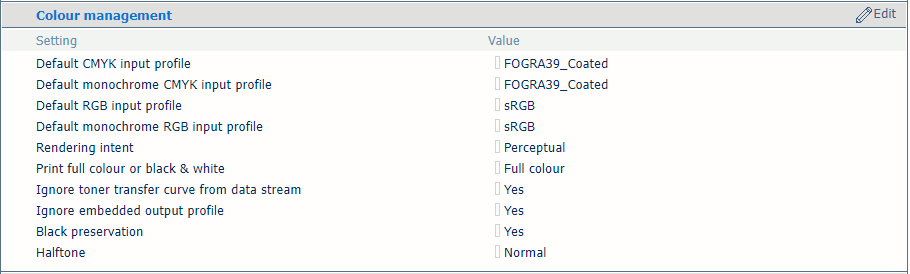 Параметры [Управление цветом]
Параметры [Управление цветом] |
Параметры управления цветами |
Описание |
|---|---|
|
[Профиль ввода CMYK по умолч.], [Монохромный профиль ввода CMYK по умолчанию], [Профиль ввода RGB по умолч.], [Монохромный профиль ввода RGB по умолчанию] |
Выберите профиль ввода по умолчанию из четырех типов профилей ввода. |
|
[Цветопередача] |
Выберите цветопередачу. |
|
[Полноцветная или Ч/Б печать] |
Используйте этот параметр, чтобы определить способ печати заданий: в черно-белом или цветном формате. |
|
[Не учит. диагр. передачи тонера в потоке дан.] |
Принтер может использовать или игнорировать характеристики передачи тонера в потоке данных. |
|
[Не учит. встроен. профиль вывода] |
Используйте этот параметр, чтобы игнорировать встроенные выходные профили RGB или CMYK. |
|
[Консервация черного] |
Используйте этот параметр, чтобы по возможности применять сохранение чистого черного. Сохранение чистого черного цвета означает, что черный цвет образуется из 100 % черных чернил. Если сохранение чистого черного цвета невозможно или эта функция отключена, черный цвет образуется из сочетания чернил двух или более цветов (C, M, Y и K). |
|
[Полутон] |
Укажите полутон. |
 Параметры PDF
Параметры PDF|
Атрибуты PDF |
Описание |
|---|---|
|
[Специальный цвет PDF 'All'] |
Данные PDF содержат ряд предварительно определенных названий плашечных цветов. Название цвета «All» («Все») означает, что RIP-модуль использует 100-процентное покрытие всех доступных цветов. Цвет «All» («Все») предназначен для меток выравнивания. Для RIP-модуля можно принудительно задать использование только 100-процентного черного цвета. Обратите внимание: если принтер поддерживает отдельный отсек MICR, название цвета «All» («Все») также предполагает использование пикселей MICR. |
|
[Включить кэш PDF] |
Укажите, требуется ли использовать кэш PDF для автоматической идентификации и хранения объектов, которые используются в нескольких заданиях. |
|
[Симуляция надпечатки PDF] |
Укажите, следует ли применять симуляцию надпечатки всех цветов. Если этот параметр отключен, верхние цвета будут переопределять все находящиеся под ними цвета. |
Логические лотки (помеченные номерами от 1 до 15) привязываются к физическим лоткам для бумаги. Принтер использует носители, назначенные этим физическим лоткам для бумаги. На вкладке «Расписание» отображается носитель, который используется в текущем задании.
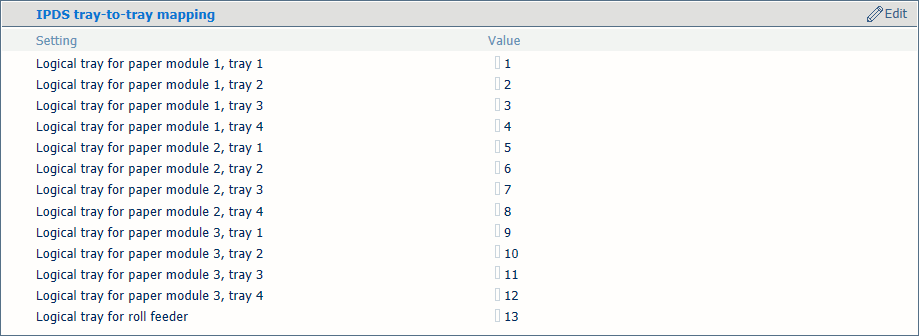 Параметры [Сопоставление лотков IPDS]
Параметры [Сопоставление лотков IPDS] Определите значения логических лотков для всех физических лотков для бумаги, которые используются в заданиях.
Логические лотки (помеченные номерами от 1 до 36) привязываются к носителям в каталоге носителей. Принтер сопоставляет логический лоток с физическими лотками для бумаги, в которых находится данный носитель. На вкладке «Расписание» отображается носитель, который используется в текущем задании.
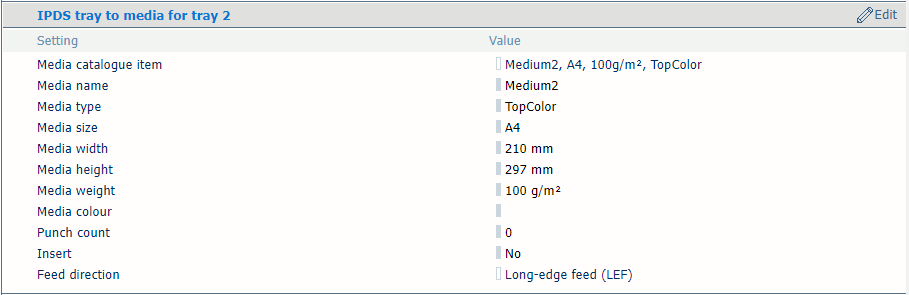 [Лоток-печ. матер. IPDS для лотка 2]
[Лоток-печ. матер. IPDS для лотка 2] Используйте параметр [Элемент из каталога печатных материалов] для выбора носителя в каталоге носителей.
Используйте параметр [Направление подачи], чтобы выбрать направление подачи носителя.
Входные лотки, которые содержат одинаковые носители в соответствии с определением задания, автоматически связываются. Это означает, что если один из лотков для бумаги является пустым, печать продолжается из другого лотка для бумаги с таким же носителем.
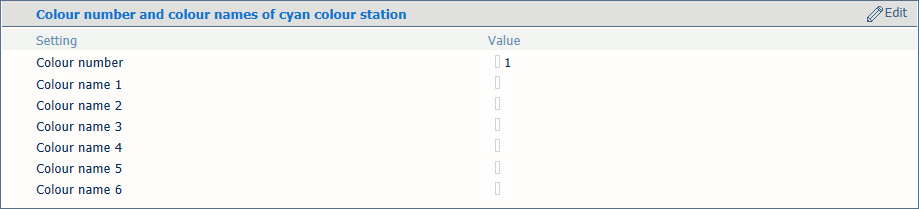 [Номер цвета и названия цветов голубого контейнера]
[Номер цвета и названия цветов голубого контейнера] Вы можете задать настраиваемые имена или номера для цветных отсеков.
|
Определение цветных отсеков |
Описание |
|---|---|
|
[Номер цвета] |
Если необходимо выбирать цветные отсеки посредством указания номера, введите уникальное значение (1–254). Отсек черного цвета имеет значение ноль, и этот номер нельзя изменить. Другие номера цветов по умолчанию:
|
|
[Название цвета 1] |
Названия имеют кодировку UTF-16 Unicode. Для каждого цветного отсека можно указать шесть названий, чтобы включить выбор цвета по названию. Для цветных отсеков голубого, пурпурного и желтого цветов список названий цветов по умолчанию является пустым. Буквенные названия 'Gray', 'Cyan', 'Magenta ', 'Yellow ', 'Black ', 'All ', 'None' зарезервированы для PDF, и их нельзя использовать. |
Авторизация управления заданиями Сведения о настройках транзакционной печати
Откройте настройку транзакционной печати, чтобы изменить параметры
Авторизация управления заданиями Проверка настройки транзакционной печати
Авторизация управления заданиями Загрузка настройки транзакционной печати
Авторизация управления заданиями Определение ресурсов
Авторизация управления заданиями Определение профиля ввода
Авторизация управления заданиями Отмените заданный сдвиг изображения для заданий на транзакционную печать